Notitie
Voor toegang tot deze pagina is autorisatie vereist. U kunt proberen u aan te melden of de directory te wijzigen.
Voor toegang tot deze pagina is autorisatie vereist. U kunt proberen de mappen te wijzigen.
Azure DevOps Services | Azure DevOps Server 2022 - Azure DevOps Server 2019
Iteratiepaden, ook wel sprints genoemd, wijzen werkitems toe aan specifieke tijdvakkenintervallen. Definieer iteratiepaden op projectniveau en laat elk team de paden selecteren die ze gebruiken. Iteratiepaden worden gedeeld tussen alle geselecteerde teams. U kunt een platte of hiërarchische structuur van iteratiepaden maken ter ondersteuning van releases, subleases en sprints. Als uw team geen sprints gebruikt voor het plannen en bijhouden van werk, behoudt u de standaardteamtoewijzingen en gebruikt u product- en portfolioachterstanden en borden, hoewel sprintplanningshulpprogramma's niet van toepassing zijn.
Definieer iteratiepaden en wijs deze toe aan teams wanneer u de volgende hulpprogramma's wilt gebruiken:
Advies
Als een team geen iteratiepad heeft geabonneerd of geselecteerd, wordt dat iteratiepad niet weergegeven in een teamweergave of hulpprogramma.
Zie Over gebieden en iteraties, naamgevingsbeperkingen, naamgevingsbeperkingen voor meer informatie over naamgevingsbeperkingen en limieten die zijn ingesteld voor het toevoegen van iteratiepaden.
Advies
Zie Sprintdatums wijzigen om snel iteratiedatums bij te werken. Als u echter de iteratiepaden en structuur wilt definiëren, volgt u de richtlijnen in dit artikel.
Vereisten
| Categorie | Eisen |
|---|---|
| Machtigingen | - Om teamgebied- of iteratiepaden in te stellen: Teambeheerder of een lid van de groep Projectbeheerders. De gebruiker die het project heeft gemaakt, heeft standaard deze machtigingen. - Als u een gebiedspad wilt toevoegen onder het hoofdknooppunt of een onderliggend knooppunt wilt bewerken of verwijderen: lid van de groep Projectbeheerders . - Gebiedspaden onder een knooppunt toevoegen, bewerken en beheren: een of meer van de volgende machtigingen die zijn ingesteld op Toestaan: - Subknooppunten maken - Dit knooppunt verwijderen - Dit knooppunt bewerken - Machtigingen in dit knooppunt weergeven |
Zie Machtigingen op projectniveau wijzigen of Machtigingen en toegang instellen voor het bijhouden van werk voor meer informatie over het verkrijgen van machtigingen.
Aan de slag
Nieuwe projecten beginnen met één hoofdgebiedspad dat overeenkomt met de projectnaam. Voeg andere gebiedspaden toe onder deze hoofdmap en gebruik vooraf gedefinieerde iteratiepaden voor het bijhouden van werk door datums in te stellen.
Als u nieuw bent in het beheren van projecten en teams, volgt u deze stappen om uw project en teams te configureren:
- Azure Boards configureren: Bekijk Azure Boards configureren en aanpassen.
- Gebiedspaden en teams definiëren: VolgGebiedspaden definiëren en wijs toe aan een team, zodat er ten minste één gebiedspad per team wordt gegarandeerd.
- Iteratielengte instellen: Bepaal over iteratielengten, bij voorkeur consistent tussen teams. Zie Over gebieden en iteraties.
- Kies sprintstructuur: Kies tussen een platte of hiërarchische sprint en releasestructuur.
- Iteratiepaden definiëren.
- Teams maken: Maak de benodigde teams op basis van stap 2. Zie Een team toevoegen, van één standaardteam naar verschillende teams gaan.
- Gebiedspaden toewijzen aan teams: Wijs in teamconfiguratie standaard- en andere gebiedspaden toe aan elk team. Volg standaard iteratiepaden van het team instellen.
- Iteratiepaden toewijzen aan werkitems: Gebruik bulksgewijs wijzigen om werkitems toe te wijzen aan iteratiepaden voor zichtbaarheid van achterstanden en borden. Zie Ook backlog items toewijzen aan een sprint.
Indien nodig kunt u de volgende taken op elk gewenst moment uitvoeren:
- Meer onderliggende iteratieknooppunten toevoegen
- De naam van een iteratiepad wijzigen (behalve het hoofdpad)
- Een kinditeratiepad onder een ander knooppunt verplaatsen
- Een onderliggend iteratiepad verwijderen
- De standaard- en geselecteerde iteratiepaden wijzigen die zijn toegewezen aan een team
Backlogiteratie van het team versus standaarditeratie
Elk team heeft toegang tot verschillende Agile-hulpprogramma's, zoals beschreven in Over teams en Agile-hulpprogramma's. Deze hulpprogramma's verwijzen naar de standaard gebiedspaden van het team en geselecteerde iteratiepaden of sprints. Normaal gesproken gebruiken teams één gebiedspad en meerdere iteratiepaden voor het bijhouden van werk, maar u kunt meerdere gebiedspaden gebruiken op backlogs en borden om verschillende scenario's te ondersteunen.
Teams kan een standaarditeratie afzonderlijk van de backlog-iteratie instellen. De backlogiteratie bepaalt welke items worden weergegeven op de backlogs en borden van het team, terwijl de standaarditeratie waarden toewijst aan nieuw gemaakte werkitems.
Alle werkitems die in de teamcontext zijn gemaakt, worden automatisch het standaardgebiedpad en het standaarditeratiepad van het team toegewezen.
Projectiteraties vermelden
Ga als volgt te werk om projectiteraties weer te geven:
Meld u aan bij uw project
https://dev.azure.com/{Your_Organization/Your_Project}.Selecteer (1) (2) > (3) >.
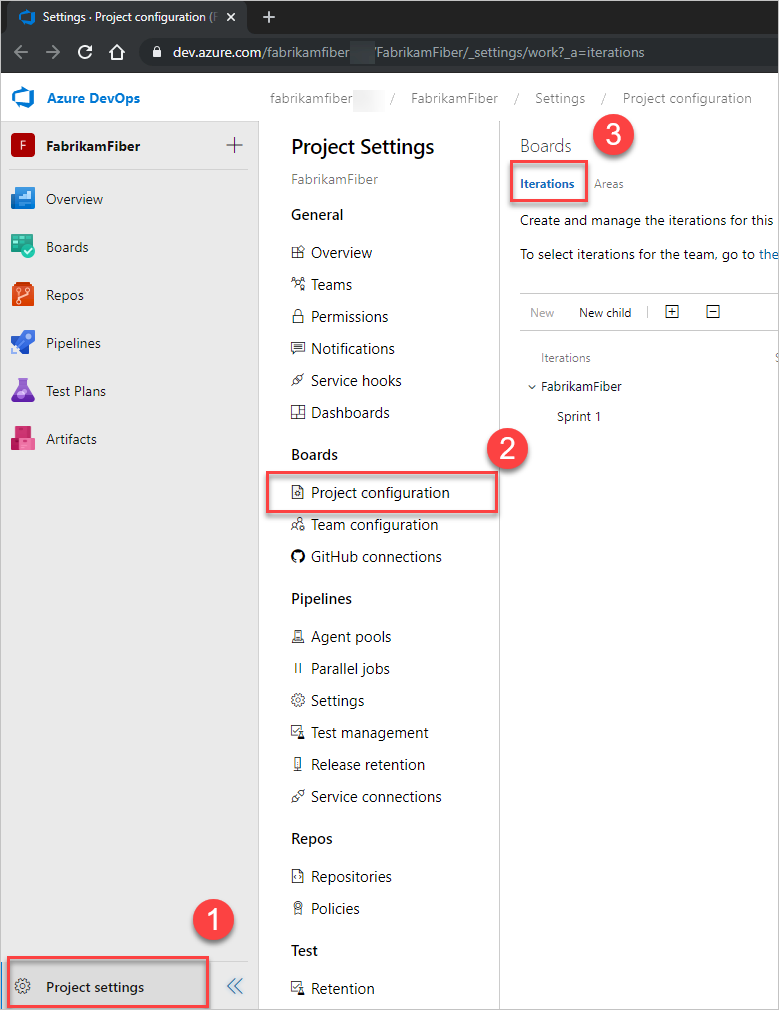
Iteraties toevoegen en iteratiedatums instellen
Iteraties op dezelfde manier toevoegen als gebieden. Zie Scrum- en sprintplanningstools voor meer informatie over het werken binnen een sprintritme.
Iteraties toevoegen en wijzigen vanuit Project-instellingen>Project-configuratie-iteraties>.
Voor Scrum-projecten ziet u de volgende reeks sprints.
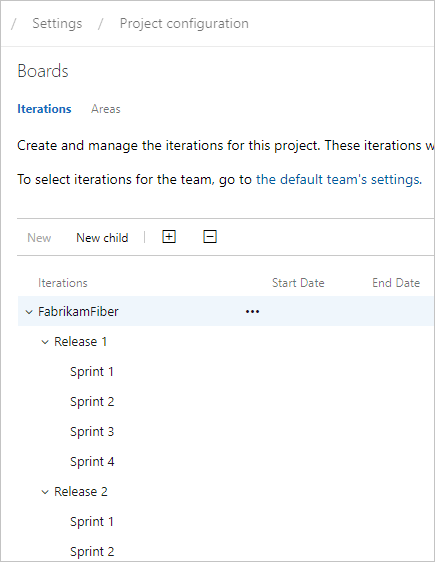
Als u de begin- en einddatums wilt plannen voor elke sprint die uw teams gebruiken, markeert u de sprint en kiest u Datums instellen. Of selecteer Acties
 voor het iteratiepad en kies Bewerken.
voor het iteratiepad en kies Bewerken.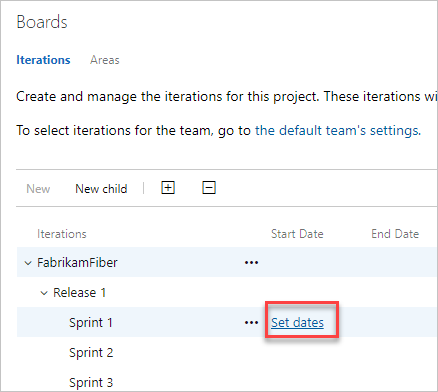
Als u nieuwe datums wilt selecteren, kiest u het agendapictogram.
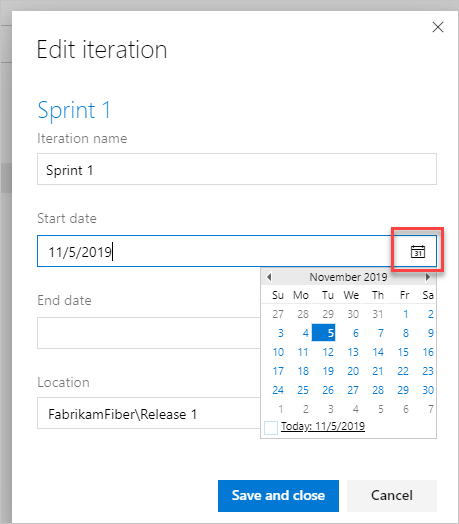
Wanneer u klaar bent, hebt u een set sprints gepland, vergelijkbaar met de volgende afbeelding:
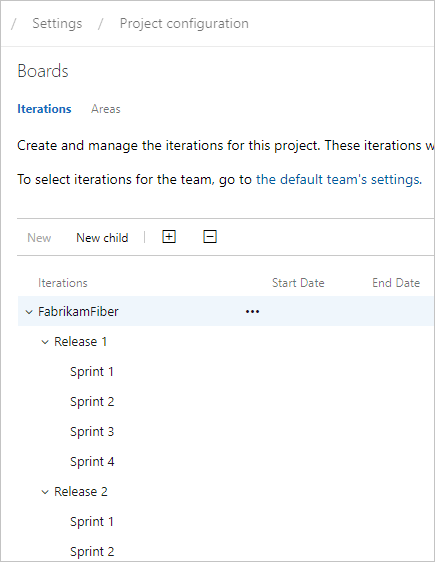
De volgende stap is het kiezen van de sprints die elk team gebruikt.
Teamiteraties vermelden
Stel teamstandaarden in vanuit teaminstellingen. Als u geen teambeheerder bent, zorg dat u wordt toegevoegd als teambeheerder. Alleen team- of projectbeheerders kunnen de teaminstellingen wijzigen.
Notitie
Teams kunnen maximaal 300 iteratiepaden worden toegewezen. Zie Werktracking, proces- en projectlimieten voor meer informatie.
Definieer zowel gebieden als iteraties vanuit Projectinstellingen > Boards > Teamconfiguratie. Navigeer snel vanuit een teamwerk-backlog, -bord of -dashboard.
Open een achterstand of bord voor een team en kies
 Teamprofiel en vervolgens Teaminstellingen.
Teamprofiel en vervolgens Teaminstellingen.Hier openen we het Bord voor het Webteam en vanaf daar het teamprofiel.
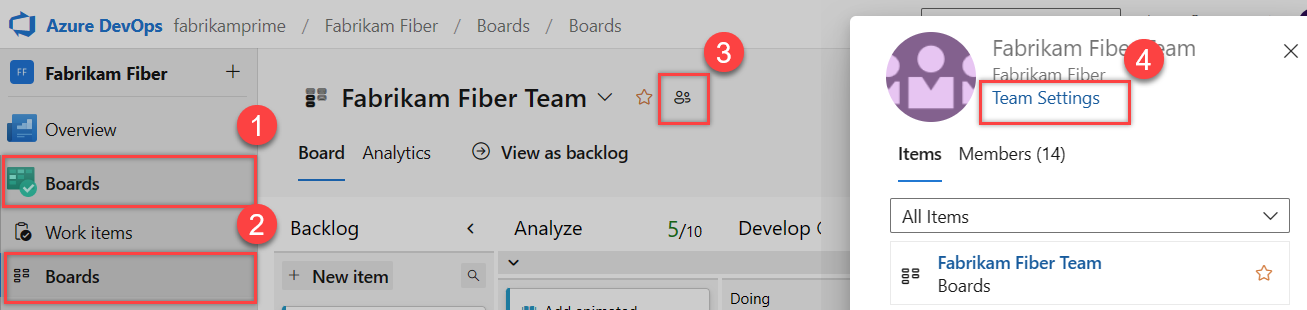
Kies Iteraties en gebieden.
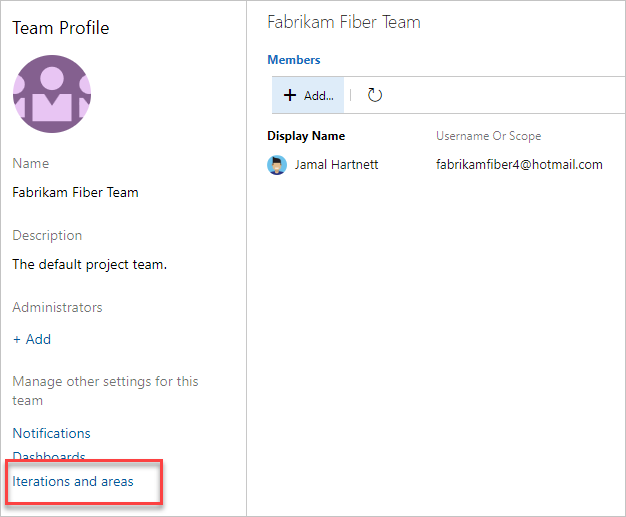
Als u de teamcontext wilt wijzigen, gebruikt u de teamkiezer in de breadcrumbs.
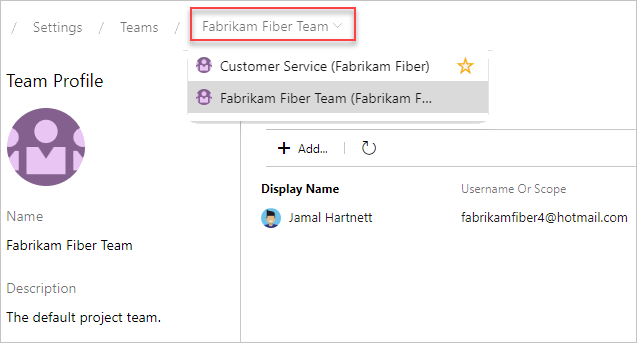
Team sprints selecteren en het standaard iteratiepad instellen
U definieert sprints voor het project en selecteert deze vervolgens om voor elk team actief te zijn. U wijst de standaarditeratie toe die moet worden gebruikt bij het maken van nieuwe werkitems.
Open Project-instellingen > Boards > Teamconfiguratie > Iteraties voor een team.
Hier gaan we naar het team van Fabrikam Fiber.
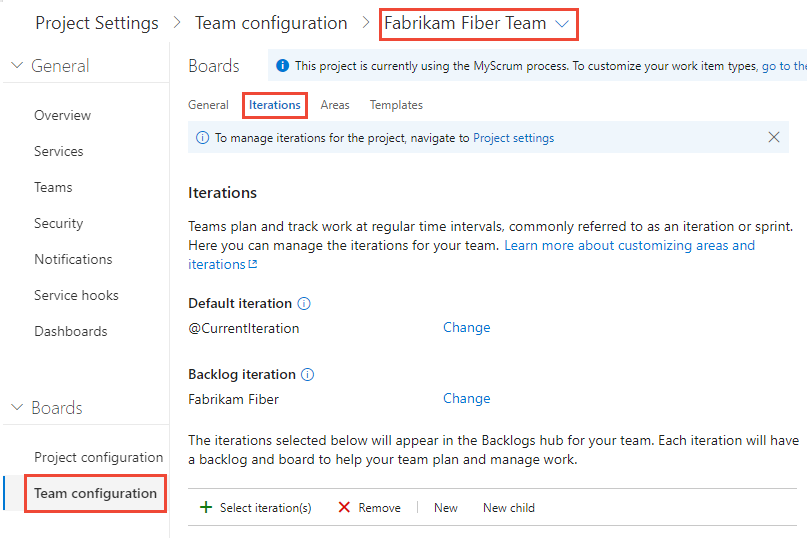
Backlog iteratie. Alleen werkitems die zijn toegewezen aan een iteratie die gelijk is aan of lager is dan deze backlog-iteratie, worden weergegeven in de backlogs en borden van het team.

Ook worden alle werkitems die via de backlog of het bord van een team worden toegevoegd, toegewezen aan de backlog-iteratie.
Standaarditeratie. De standaarditeratie definieert de iteratie die moet worden gebruikt wanneer u een werkitem maakt vanuit de teamachterstand of het teamboard. specificeer een iteratie die is gedefinieerd onder het Backlog-iteratiepad. Als u nieuwe werkitems wilt toewijzen aan de huidige iteratie, geeft u @CurrentIteration op. Dezelfde macro die wordt gebruikt in query's om werkitems weer te geven die zijn toegewezen aan de huidige actieve iteratie die aan het team is toegewezen , wordt gebruikt.
U kunt bijvoorbeeld alle nieuwe werkitems toevoegen aan een toekomstig iteratiepad, dat u gebruikt om specifieke sprints op periodieke intervallen te classificeren en toe te wijzen.
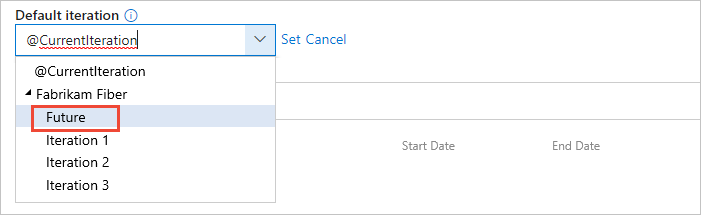
Notitie
Nieuwe werkitems die zijn toegevoegd via de pagina Werkitems of de widget Nieuwe werkitems op een teamdashboard verwijzen niet naar het standaarditempad dat aan het team is toegewezen. In plaats daarvan worden nieuwe werkitems toegewezen aan het laatste iteratiepad dat door de gebruiker is geselecteerd. Nieuwe werkitems die zijn toegevoegd via de achterstand van sprints of het taskboard van een team, worden altijd toegewezen aan het iteratiepad dat is gekoppeld aan de geselecteerde sprint.
Actieve sprints. Voeg een iteratie toe voor elke sprintbacklog die u actief wilt hebben voor het team. Voeg elke sprint één voor één toe door deze te selecteren in het menu.
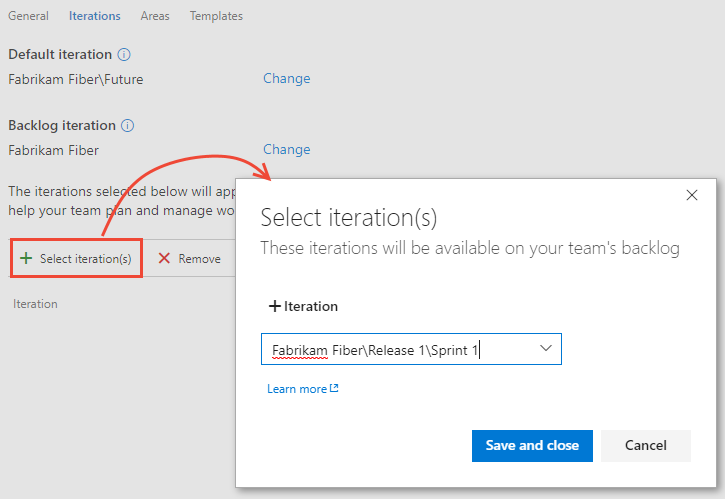
Wanneer u klaar bent, ziet u een lijst met sprints, vergelijkbaar met het volgende.
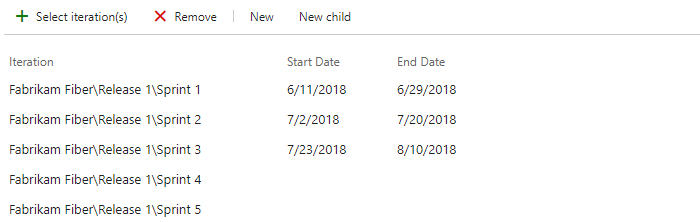
Als u de sprints of datums die u nodig hebt niet ziet, kunt u iteraties voor het project toevoegen of bewerken, mits u over de vereiste machtigingen beschikt. Zie Iteratiepaden (sprint) definiëren voor meer informatie.
Als u de zojuist geactiveerde sprintachterstanden wilt zien, vernieuwt u de pagina met productachterstanden van uw team.
De naam van een iteratie wijzigen of verplaatsen
Wanneer u de naam van een iteratie wijzigt of het knooppunt binnen de structuurhiërarchie verplaatst, worden de werkitems en query's die naar de bestaande paden verwijzen, automatisch bijgewerkt.
Als u de naam van een herhalingspad wilt wijzigen, kiest u het
 contextmenu voor het knooppunt en selecteert u Bewerken.
contextmenu voor het knooppunt en selecteert u Bewerken.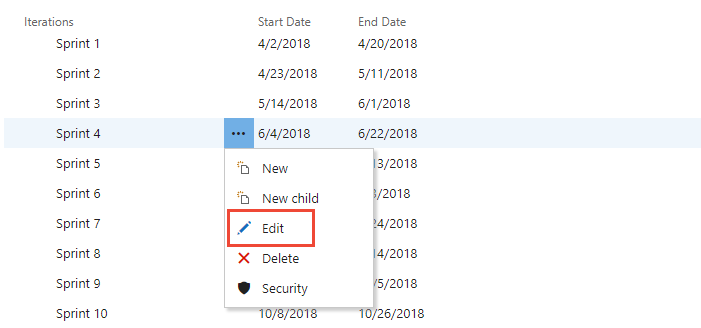
Voer in het dialoogvenster dat wordt geopend de nieuwe naam in.
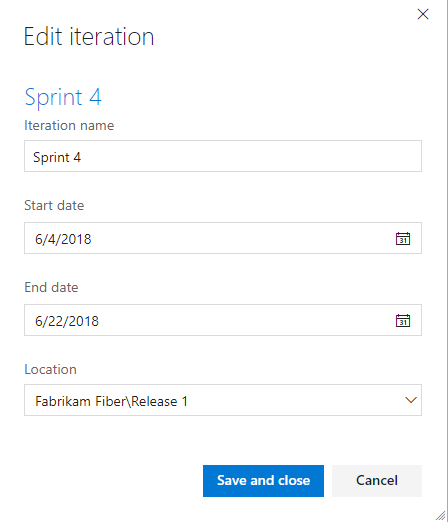
Als u het knooppunt in de hiërarchie wilt verplaatsen, wijzigt u het veld Locatie.
Als u een knooppunt wilt verwijderen, kiest u de optie Verwijderen in het menu Acties.
Notitie
Wanneer u een iteratieknooppunt verwijdert, worden de bestaande werkitems automatisch bijgewerkt met het knooppunt dat u bij de verwijderingsprompt invoert.
Een herhalingspad verwijderen
Belangrijk
- Als u waarden voor het gebiedspad verwijdert of iteratiepadwaarden opnieuw configureert, kunnen gegevens verloren gaan in de volgende grafieken:
- Burndown- en burnup-widgetgrafieken
- Burndown-grafieken voor sprints
- Snelheidsdiagrammen voor teams met gewijzigde gebiedspaden
- Historische trenddiagrammen die verwijzen naar de waarden gebiedspad en iteratiepad zoals gedefinieerd op het moment voor elk werkitem
- Wanneer u deze paden verwijdert, kunt u hun historische gegevens niet ophalen.
- U kunt gebieds- en iteratiepaden alleen verwijderen wanneer ze niet meer worden gebruikt door werkitems.
Wanneer u een iteratiepad verwijdert, moet u een iteratiepad opgeven om de werkitems bij te werken die zijn toegewezen aan het iteratiepad dat u wilt verwijderen.
Als u een iteratiepad wilt verwijderen, opent u de pagina Projectinstellingen projectconfiguratie-iteraties>> in de webportal.
Kies het
 contextmenu voor het knooppunt en selecteer Verwijderen of Verwijderen.
contextmenu voor het knooppunt en selecteer Verwijderen of Verwijderen.Selecteer in het dialoogvenster dat wordt geopend het iteratiepad waarnaar u werkitems opnieuw wilt toewijzen en kies vervolgens Pad verwijderen.
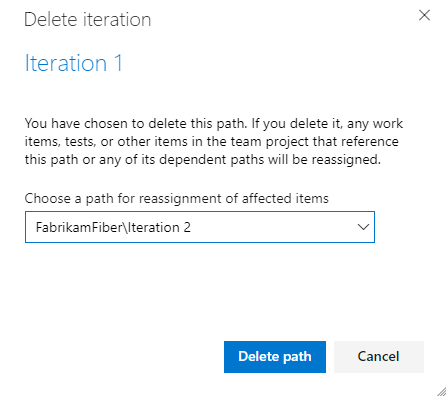
Iteratiepaden exporteren/importeren
U kunt de structuur van boompaden voor het ene project niet exporteren of importeren voor gebruik met een ander project.
Met behulp van de Azure CLI kunt u de az boards iteration opdracht gebruiken om de iteraties weer te geven die voor één project zijn gedefinieerd en deze vervolgens toe te voegen aan een ander project. Zodra u de iteraties aan een ander project hebt toegevoegd, kunt u de az boards iteration team opdracht gebruiken om ze toe te voegen aan een team en het standaard- en backlog-iteratiepad voor het team in te stellen.
U kunt de classificatieknooppunten (REST API) en Teams (REST API) gebruiken om vergelijkbare acties uit te voeren.
U kunt de classificatieknooppunten (REST API) gebruiken om de iteraties weer te geven die in één project zijn gedefinieerd. Zodra u de iteraties aan een ander project hebt toegevoegd, gebruikt u de Teams (REST API) om ze toe te voegen aan een team en stelt u het standaard- en backlog-iteratiepad voor het team in.
Iteratiepaden archiveren
Na enige tijd wilt u mogelijk iteratiepaden archiveren die zijn gebruikt voor sprints die een jaar of meer verouderd zijn. U kunt dit doen door het iteratiepad te verplaatsen onder een knooppunt met het label Archiveren. Alle werkitems worden bijgewerkt met het verplaatste iteratiepad. Bovendien kunnen teams de selectie van de sprints die voorbij zijn, ongedaan maken. Alle gegevens worden bijgehouden in het gegevensarchief met de nieuwe iteratiepadtoewijzingen.
Voordat u de iteraties archiveert, moet u overwegen of u alle gewenste rapporten hebt vastgelegd.
Voortgang bijhouden per iteratie
U kunt snel query's genereren om de voortgang voor deze gebieden weer te geven. U kunt bijvoorbeeld de voortgang van werkitems visualiseren die zijn toegewezen aan sprints, zoals wordt weergegeven in het volgende gestapelde staafdiagram.
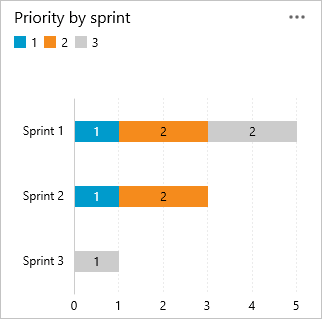
Verwante inhoud
- Over gebieden en iteraties
- Een ander team toevoegen
- Teaminstellingen configureren en teambeheerders toevoegen
- Achterstandsitems toewijzen aan een sprint
- Agile-hulpprogramma's die afhankelijk zijn van gebieden of iteraties
Programmatische middelen
Gebiedspaden en iteratiepaden worden ook wel classificatieknooppunten genoemd.